Як відключити автоматичне відтворення відео в Chrome, Firefox, Internet Explorer
- Крок 1. Як відключити автоматичне відтворення відео - Chrome
- Крок 2. Як відключити автоматичне відтворення відео - Firefox
- Крок 3. Як відключити автоматичне відтворення відео - Internet Explorer
Якщо ви відкриваєте кілька вкладок в браузері, деякі з них можуть містити автоматично відтворюються відео, дуже часто рекламні матеріали. Що робити, щоб браузер не запускав відео без вашої згоди?
В останні роки з'явилося багато сайтів, які використовують відео. Якщо просто слухаєш музику, і раптом ви відкриваєте веб-сторінку, яка автоматично відтворює рекламу відео або інший відзнятий матеріал, це дуже дратує.
Крок 1. Як відключити автоматичне відтворення відео - Chrome
Запустіть браузер Chrome і введіть наступну адресу в поле URL:
chrome: // chrome / settings / content
З'явиться вікно з настройками контенту.
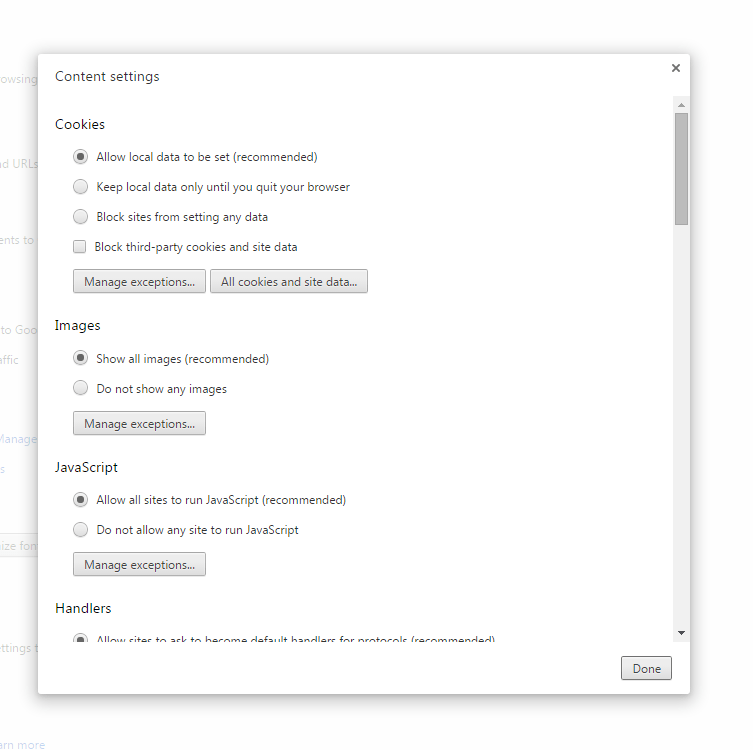
Як відключити автоматичне відтворення відео - Chrome
Тепер знайдіть поле з назвою плагіна і виберіть коли запускати вміст плагіна.
Це призведе до того, що після входу на сайт, на якому є вигляді утримання вам потрібно натиснути правою кнопкою миші на вікні плеєра і запустити відтворення.
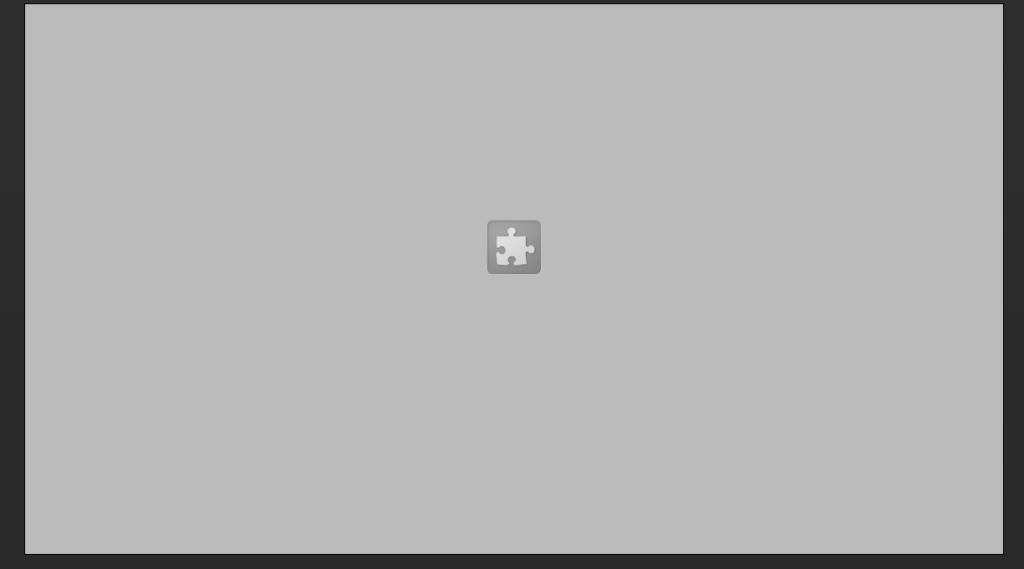
Після виключення автоматичного відтворення відео, вам доведеться самостійно запускати відео, які хочете подивитися.
Крок 2. Як відключити автоматичне відтворення відео - Firefox
У Firefox відключення автоматичного відтворення відео починається з входу в настройки браузера. Введіть в поле URL-адреси:
about: config
Відкриється вікно з інформацією Загроза втрати гарантії! - натисніть кнопку Сохраню обережність, я обіцяю !.
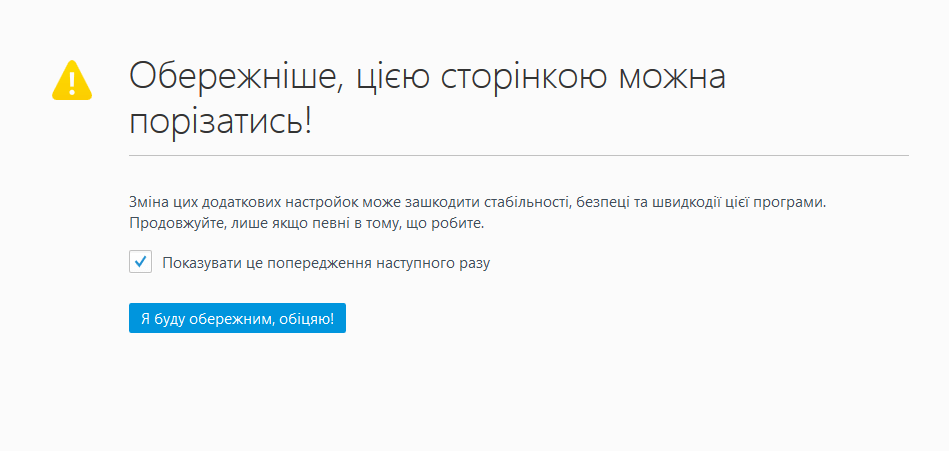
натисніть кнопку Сохраню обережність, я обіцяю !.
Потім у вікні пошуку введіть plugins.click і Firefox знайде функцію plugins.click_to_play, статус якої має значення за замовчуванням.
Клацніть правою кнопкою миші на функції і виберіть Переключити, щоб статус зміниться на true.
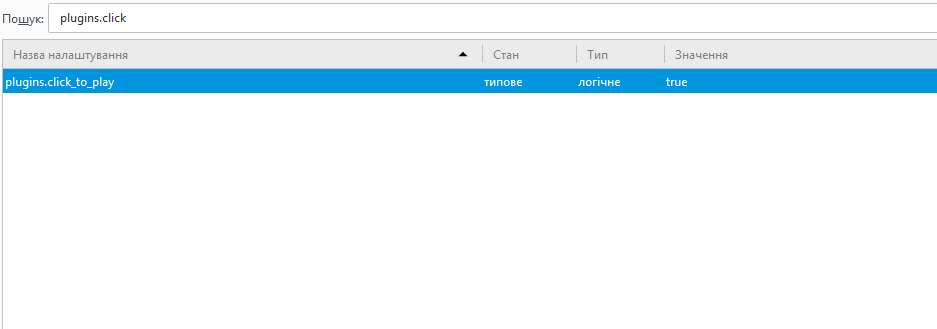
Зміна статусу плагіна Firefox
Якщо виявиться, що зміна не принесла результату, тоді можна скачати розширення під назвою Flash Block. Введіть в Google.com flashblock firefox встановіть, і запустіть цю безкоштовний плагін.

Установка Flash Block
Після всіх маніпуляцій, як і в випадку з Chrome, ви повинні будете натиснути у вікні відео-плеєра, щоб почати відтворення відео.
Крок 3. Як відключити автоматичне відтворення відео - Internet Explorer
У браузері Internet Explorer відключення автоматичного відтворення відео дуже просто. Потрібно в розділі Tools натиснути функцію ActiveX Filtering. Результат цієї зміни буде такою ж, як і в інших браузерах - відтворення відео можна буде тільки при вашій згоді.
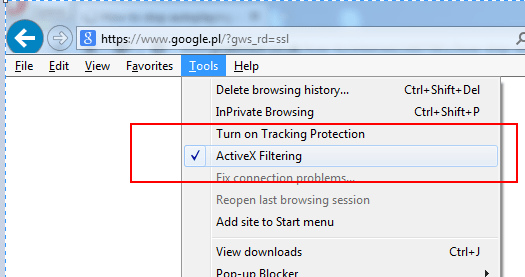
Відключення автоматичного відтворення відео в Internet Explorer
Що робити, щоб браузер не запускав відео без вашої згоди?